怎么取消电脑开机总是要按Ctrl+Alt+Delete快捷键的方法
发布日期:2019-01-22 12:39 作者:深度技术 来源:www.shenduwin10.com
怎么取消电脑开机总是要按Ctrl+Alt+Delete快捷键?针对这个问题,小编整理了方案,有兴趣的朋友一起来看看吧!
一、首先点击win7系统的开始按钮 - 打开控制面板。
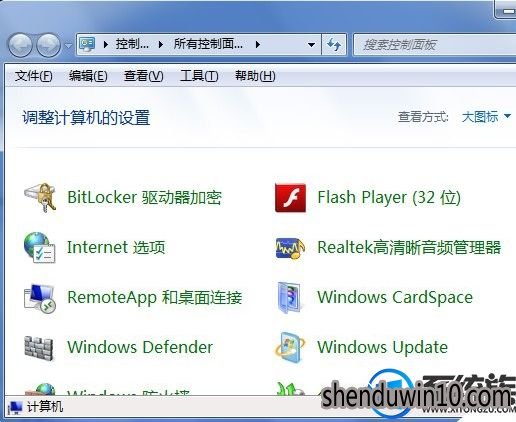
二、找到并点击进入:管理工具。
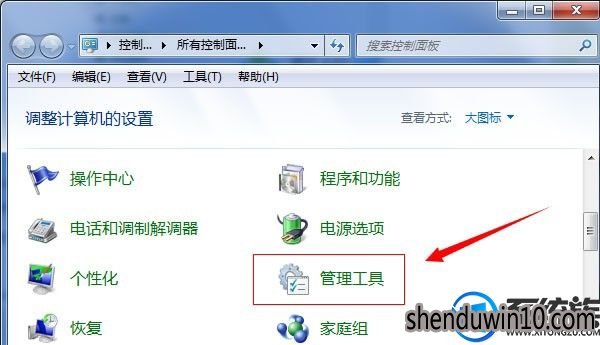
三、在右侧窗口中找到并双击:本地安全策略,打开“本地安全策略”窗口。
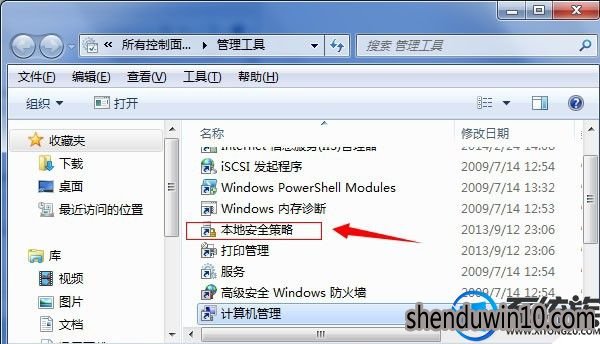
四、在“本地安全策略”窗口中,找到:本地策略并点击前面的小三角。展开找到并双击:安全选项。
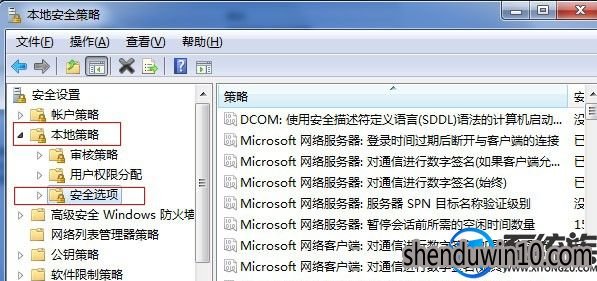
五、找到:交互式登陆无须按CTRL+ALT+DEL这一项并双击它。

六、在弹出的“交互式登陆无须按CTRL+ALT+DEL”窗口中,点击:已启用(E) - 确定,退出程序。
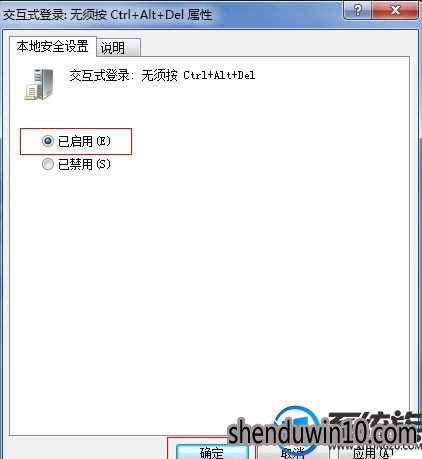
以上就是怎么取消电脑开机总是要按Ctrl+Alt+Delete快捷键的方法的内容了,方法很简单,希望能对大家有帮助!
一、首先点击win7系统的开始按钮 - 打开控制面板。
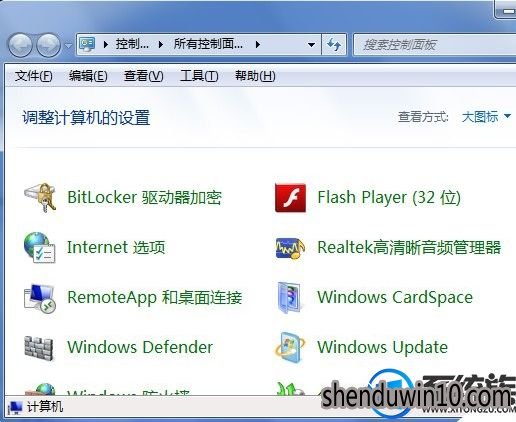
二、找到并点击进入:管理工具。
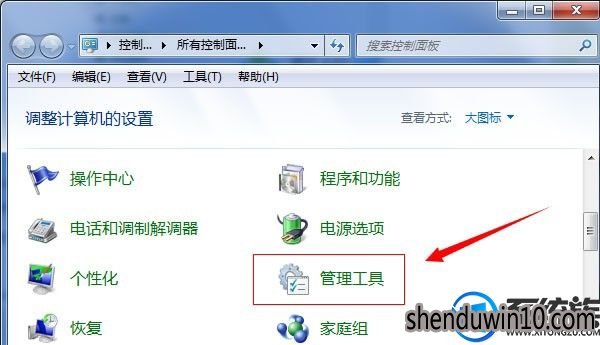
三、在右侧窗口中找到并双击:本地安全策略,打开“本地安全策略”窗口。
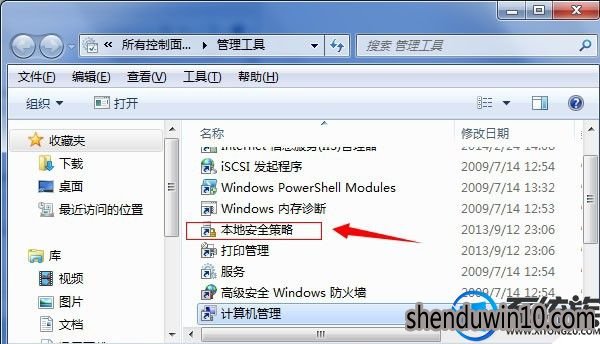
四、在“本地安全策略”窗口中,找到:本地策略并点击前面的小三角。展开找到并双击:安全选项。
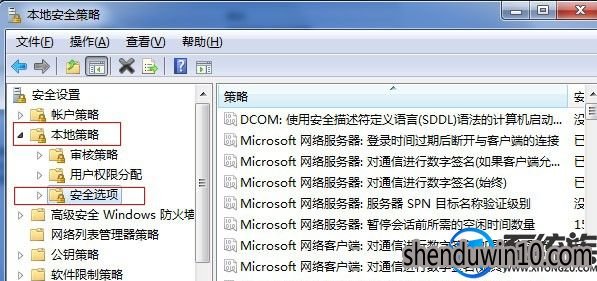
五、找到:交互式登陆无须按CTRL+ALT+DEL这一项并双击它。

六、在弹出的“交互式登陆无须按CTRL+ALT+DEL”窗口中,点击:已启用(E) - 确定,退出程序。
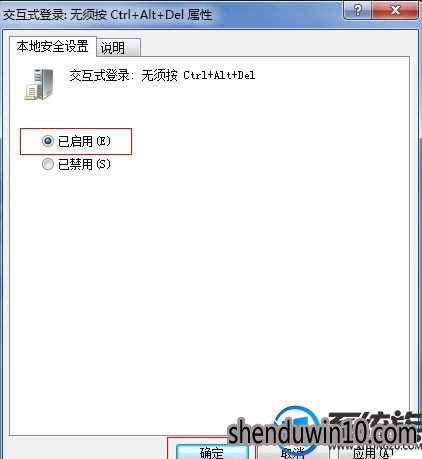
以上就是怎么取消电脑开机总是要按Ctrl+Alt+Delete快捷键的方法的内容了,方法很简单,希望能对大家有帮助!
精品APP推荐
EX安全卫士 V6.0.3
思维快车 V2.7 绿色版
翼年代win8动漫主题
Doxillion V2.22
清新绿色四月日历Win8主题
u老九u盘启动盘制作工具 v7.0 UEFI版
地板换色系统 V1.0 绿色版
Process Hacker(查看进程软件) V2.39.124 汉化绿色版
Ghost小助手
点聚电子印章制章软件 V6.0 绿色版
淘宝买家卖家帐号采集 V1.5.6.0
海蓝天空清爽Win8主题
风一样的女子田雨橙W8桌面
优码计件工资软件 V9.3.8
慵懒狗狗趴地板Win8主题
foxy 2013 v2.0.14 中文绿色版
彩影ARP防火墙 V6.0.2 破解版
IE卸载工具 V2.10 绿色版
PC Lighthouse v2.0 绿色特别版
游行变速器 V6.9 绿色版
- 专题推荐
- 深度技术系统推荐
- 1深度技术Ghost Win10 x64位 特别纯净版v2018.01(绝对激活)
- 2深度技术Ghost Win10 (64位) 经典装机版V2017.07月(免激活)
- 3深度技术Ghost Win10 x64位 多驱动纯净版2019V08(绝对激活)
- 4深度技术Ghost Win10 X64 精选纯净版2021v03(激活版)
- 5深度技术Ghost Win10 X32增强修正版2017V01(绝对激活)
- 6深度技术Ghost Win10 X32位 完美装机版2017.09月(免激活)
- 7深度技术 Ghost Win10 x86 装机版 2016年05月
- 8深度技术 Ghost Win10 32位 装机版 V2016.09(免激活)
- 9深度技术Ghost Win10 x64位 完美纯净版2019年05月(无需激活)
- 10萝卜家园Windows11 体验装机版64位 2021.09
- 深度技术系统教程推荐

